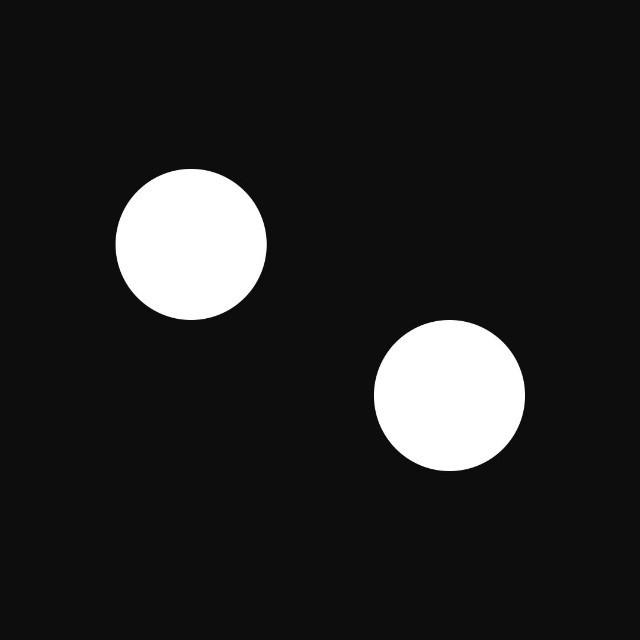电脑小白拿到新电脑后怎样验机?
20 个回答
不学无术的我又来回答问题了
小新pro 13 香吗?
香 我觉得真香 哈哈哈哈 最香的轻薄本
小新pro 13 2020 这屏幕我爱了爱了 深空灰低调耐看 很轻 对妹子很友好 嘻嘻嘻
做足了功课的我就很期待首发到手
http://el.bbqk.com/xbqj0/0.html (二维码自动识别)
简单介绍一下
小白如何验机、office激活以及必备软件
1、验机:
新机到手后 先检查机身外部有无损坏 左右两侧缝隙是否能接受
usb与type-c插口是否毁损or瑕疵
再看屏幕是否完好无损 无指纹无划痕
将所有键盘按键试一遍 是否存在问题
最后准备开机:
ps:先不要插电源,直接点击开机键,如果没有亮,再插电源,因为新机出厂会有电源运输维护且只有一次,所以充电后才会解锁。可以通过这个来判断是否有人开过机。
新机需要插电开机
开机后 按照提示一步一步完成
切记不要联网 联网即激活Windows系统 激活后不能七天无理由退货
跳过联网 继续完成下一步 直至结束
检查屏幕坏点:
开始-设置-个性化-背景 (将背景换成纯色即可)
检查电脑硬件信息:
开始-搜索联想管家-硬件驱动-硬件信息
可与包装盒一一对应
(其实硬盘三大厂产的都差不多 不过大部分人觉得三星的好一点 不必过于纠结)
没必要装鲁大师哈 下了又卸载 挺麻烦的 自带联想管家还是很不错的
跑跑分啥的 我们小白就不必了 哈哈哈

如果没什么大问题 那咱们联网开机啦
一般联网后自动激活Windows系统 所以大家不要着急 插电联网两小时以上再激活office
强调务必联网两小时以上
2、Office激活:
开始-打开Excel-有账号直接登录,没有先注册(这个比较简单 按步骤来即可)-登录账号后-点击激活按钮-选择语言并点击下一步-点击接受许可协议后即完成激活
再在三大件中任意打开一个-比如ppt-新建文稿-点击文件-账户-查看office激活状态

若存在下图情况

开始-设置-选择更新和安全-检查Windows更新
(另外b站激活office教程视频很多的 可以帮你解决大部分问题 实在不会找联想微信客服)
3、装机必备软件安利一下:
我主要是学习和工作 不打游戏不看剧和综艺 所以安利一下我觉得比较可的软件
1.浏览器
火狐浏览器 (干净 无广告 网页播放可倍速 刷网课很可)
Microsoft Edge (更新后的Microsoft Edge拥有谷歌Chromium内核 并且可同步微软账户和打开各种微软应用商店 下载各种插件拓展 具有更低的内存占用空间 是我的默认 嘻嘻)
谷歌Chrome浏览器 (这就不夸了 大家都说它好 我偏不 哈哈)
2.影音播放器-PotPlayer
优点太多了 不只是无广告干净 可惜我不太会用 求会熟练使用大佬的带我一jio
3.解压-Bandizip
4.思维导图-XMind
5.文件搜索-Everything
6.看文献-知云文献翻译
我不会告诉你我就只下了这几个软件
这算是我知乎最长的回答了
回答的初衷 就是希望和我一样的小白不要像无头苍蝇一般 没有方向 也希望我的回答能给你带来帮助呀
码字不易 点个赞呗~
在桌面空白,右击,新建一个文本文件,然后打开,输入以下内容
systeminfo>>sysinfo.txt
保存并关闭。
打开我的电脑(计算机),菜单栏>文件>文件夹和搜索选项>查看>找到有扩展名的那一项,点上√。确定。
回到桌面,右击刚才那个文件,重命名,aa.bat然后回车。
最后双击运行,桌面一会就多出一个文件。点进去就好了。
i7要比i5好;
你这显卡才6G显存啊,看我这款,8G显存;
这台电脑鲁大师跑分50多万;
八核处理器肯定比六核的快多了……”
不知道你听这些话是什么感觉?
如果你是明确这么认可的话,那是时候了解一些“正确”的知识了。
也有不少人问过我,参数的意义是什么,了解电脑配置应该了解到什么程度,如何进行性能测试的操作?
今天我就用手头这款戴尔游匣 G15,和大家分享一下如何验机,以及验过程中候应该注意的问题。
大家也可以看图文版,下边是图文正文。
1 看外观
先看脸,电脑也不例外。
第一点先看拆没拆过,这点很重要,防止你买到二手或者维修过的机器。数码产品有个玄学,就是修过的更容易坏;即使是新机,也存在个别通过替换零部件换取更大利润的操作。
检查的方法很简单,看螺丝是否有拧动过的痕迹,看接缝是否有划痕。

不过看着外观完美也不能保证不会翻车,所以还是要打开电脑看具体的配置信息,这个我们后面会聊到。
在购机时为什么要仔细看外观呢?
这点其实很好理解,工业设计是工业能力的一个展现方式,厂商设计是否良心,布局接口是否合理,散热是否靠谱,通过外观设计我们可以看出来一些信息。
比如我这款戴尔游匣G15,A面是三角、Logo所在的圆形、点以及290道平行线构成的外观设计,并且戴尔在G15机体的塑型中加入了云母矿物填料,让游匣G15在一众游戏本中十分有辨识度,而且这种无需涂装的材质,一方面不会掉漆,另一方面,不易留下指纹,而且更加耐造。官方称这套设计为“远征”工业设计语言。

C面是键盘区域,全键盘设计。1.4mm的键程,不管是游戏还是码字都挺舒服的。

我们再把机器翻到背后,可以看到整个背面几乎一半都被进风口所占据,旁边和后边都是出风口。

从这个风口设计,你就会觉得,散热会真的很靠谱。
而在我实际使用过程中,发现在戴尔游匣G15原有优秀的散热水平基础上,如果稍微把机器垫起来一点,散热效率会更高,打游戏的时候温度最多能下降10°之多。所以建议如果有更高散热需求,可以配上一个支架,或者直接使用我们的“瓶盖大法”进一步提升散热水平。

接口方面,左侧是折叠式千兆网口和耳机接口,右侧是两个USB-A接口,后边是一个USB-A,采用的USB3.2的标准,一个TypeC,一个HDMI2.1,常用的接口基本上都给全了。

最后我们看一下B面,也就是屏幕区域。之所以最后聊到B面的屏幕,主要是我觉得屏幕对于游戏玩家来说有着至关重要的作用。
对于一个游戏本来说,屏幕更注重刷新率和响应时间,因为如果显卡输出帧和屏幕刷新率不匹配的话,就会出现画面撕裂的情况。当然你也可以在游戏中开启垂直同步,这样可以缓解画面撕裂的问题,但是开启垂直同步之后,帧率一般会被锁定在60帧左右,显卡性能再好,显示跟不上,就有点浪费了,而且还会增加延迟。
因此,屏幕刷新率极为重要。
测试刷新率的话,我们打开UFOtest这个网站,可以看到G15支持165Hz的刷新率。

另外这块屏幕还拥有硬件级防蓝光,可以有效减少蓝光对于眼睛的危害,护眼的同时,屏幕不会发黄。
再多说一句,如果你喜欢外接大屏显示器打游戏,那么尽量选择一款刷新率靠谱的,这里顺便推荐一下戴尔(DELL)S2721DGF 这款显示器,2K IPS屏幕,98%的P3色域覆盖,同样支持165hz的刷新率,而且做工精致,两千多价格也不错。
2 看配置
就像我刚才说的,仅通过观察外观并不能确保买到的机子就是没问题的新机,所以接下来,我们要看内在配置。
看配置最基本的方法,相信大家都会。
右键计算机-属性,可以看到CPU和内存信息,这里我们可以看到CPU的型号是i7-11800H,内存为16GB;

右键计算机-管理,先点击磁盘管理,可以看到磁盘空间为476GB,由于操作系统和硬件的计算方式不同,这里应其实是512G的SSD;

最后就是在管理菜单下,点击设备管理器,再点击显示适配器,可以看到有一个英特尔的核显,和一个RTX3060的独立显卡。

当然,只看型号和空间大小是远远不够的,还需要看相关配件的性能是否能和硬件的型号对的上。
最原生态的方式,你可以打开任务管理器,切换到性能标签页,这样我们就能够看到CPU、内存、SSD、wifi和GPU的信息。拿显卡举例子,除了型号,我们还能看到6GB的独立显存,和8GB的共享显存,以及DX和温度相关信息。

如果你问,还有没有更深入了解的方式呢?
那就必须借助一些工具才行。
CPU这边,我们使用CPU-Z这款老牌工具,可以看到G15搭载的是i7-11800H,采用10nm的工艺,最高的TDP为45w。

GPU这边也有个类似的工具,GPU-Z,可以看到显卡的各种参数,切换到sensor标签页,也可以看到显卡的运行频率,温度和功耗信息。可以看到戴尔游匣G15的显卡是满血版的3060,最高可以做到130w的性能释放。

SSD这边,除了容量之外,我们更应关注读写速度。使用AS SSD Benchmark进行测试,可以看到,戴尔游匣G15的这款SSD读取速度为3000MB/S,写入速度为2515MB/S。

顺便说一句,现在新款电脑的SSD都不会太慢,如果你测试发现你的电脑读写速度只有几百的话,那么就可以怀疑,是不是JS偷偷给你换了硬盘了。
你有可能又要问了,你这还得分别下载好几个软件,有没有“一站式搞定”的方法,这就是AIDA64,这里你能看到所有的硬件参数,拿笔记本来说,还可以看到它的电池信息。比如我手上这款戴尔游匣G15的电池容量为84wh,顺便说一句,这个容量在游戏本里算大的了。

耗损程度是12%(主要是这台机子我用了很长一段时间)。如果你发现自己刚买的笔记本的电池损耗超过了10%或者更多,那么你可以充分的怀疑自己是不是买了一台二手翻新机?
AIDA64还可以查看操作系统的相关信息,我这台戴尔游匣G15预装了 Windows 10 家庭版以及正版 Office 家庭版和学生版。据我了解,后续有的机器在出厂时将直接预装Windows 11 ,它拥有全新界面和更多高效易用的功能。其实做完这些测试之后,我就通过官方免费升级服务,升级到了Windows 11。有三点让我印象深刻,充分感受到了新版本的简洁高效。首先,该版本首次将开始菜单置于中间位置,包含搜索、常用程序、最近打开的文档三个主要功能区域, 让用户可以更容易、更快速地找到所需内容。第二,借助 Windows 11 贴靠布局功能,可以轻松把多个程序并排显示在屏幕上,能够优化屏幕空间、最大优化生产力。最后,个性化的小组件功能,可以一键点击随时查阅新闻、天气、日历、待办事项等各类内容,让你快速获得常用内容。建议你在电脑收到升级推送时,免费升级到Windows 11。
另外,使用AIDA64还可以进行一系列的压力测试。

不过性能测试还是要通过实际的场景来看,也就是我们下来要说的内容。
3 性能测试
参数只是一堆冷冰冰的数字,有时候即使是同样配置的本子,也会有散热以及不同的调校策略导致性能发挥的不太一致,如何看它的实际表现呢?
不服跑个分?
先来跑个CINEBENCH R23,多核为12282,单核为1433。

顺便插一句,跑分尽量不要用娱乐大师,一方面是因为评分不严谨,另一方面是因为有部分厂商会帮你预装一个魔改后的鲁大师,显示的信息有可能不真实,查看配置,一看是i7和3080,实际上是奔腾E和GTX680M,点击跑分,好家伙,十秒钟不到,直接蹦出来一个分数。尤其是在二手市场,这种操作尤为常见。
跑分只是一个数值,所以要对比起来看,可以看到i7-11800H多核的成绩超越了i9-9800和Ryzen7 1700X;单核成绩更是超越了4.3Ghz的7700k。
单核多核成绩代表什么?
一般来说,游戏更看重单核能力。

建模办公设计软件更注重多核成绩,但也不绝对,主要看软件开发者是否对多核进行了优化。
下面就是我们喜闻乐见的游戏环节,方法很简单,就是开满特效看帧率,帧率越高表示性能越好。

我们都知道电影是24帧,但是对于计算机生成的游戏画面来说,如果没有开启动态模糊的话,达到60帧之上才是我们认为的流畅。
首先我们先来玩一下CS GO这款经典游戏,画质直接调到最高,戴尔游匣G15可以跑到300帧,基本上能稳定在270帧左右。

CS GO这类的网游其实对于配置的要求并不高,这样的成绩也无可厚非,我们来看一下独立3A游戏的表现。
试一下地平线5,地平线系列最新作,11月9号发布,顺便说一句,我个人认为地平线系列是赛车竞速类游戏的天花板,无论是画面还是游戏操作性,无出其右。我们直接把画质调到极高,帧率稳定在六七十帧左右,即使是进入沙尘暴这种需要大量粒子计算的场景,帧率表现也很稳定。

出于好奇,我们画质调为中等画质,帧率能够达到80帧左右,也就是10帧左右的提升,所以也没必要中画质了,直接开极高吧。
我们再来看一下《光环无限》,12月8号正式发售,不过目前可以先玩一下对战模式,一般来说,越新的游戏,对于电脑配置的要求都会高一些。
不过你会奇怪的发现,游戏的帧率怎么稳定在了60帧,这是因为有时候游戏开发者为了让你有更加稳定的体验,会采取锁帧的策略,并不是你的硬件性能不足。

锁帧就不好评价性能了,再来试一下《赛博朋克2077》!
我们直接把画质预设设为超级,关闭光追,可以看到基本上都是50多帧。

打开光追,设置为中,可以发现,地面,玻璃的光线反射更加真实,画面更加精致,但是由于光追需要消耗大量的的计算资源,帧率瞬间下降到40帧左右。CPU的温度是大约93°左右。

戴尔游匣G15搭载的3060是支持DLSS的,打开后,我们发现,同样的设定,帧率提升到了五六十左右,已经可以在超级画质下流畅游玩了。

除了DLSS,还有显卡直连,可是说是FPS的福音了。这项技术目前市面上只有一些高端的游戏本才真正意义上实装了(硬件+软件)。通过这项技术,独显处理的数据可直接避开CPU,通过显示器输出,进一步提高游戏的帧数。

不打游戏的时候,我们还得拿着本子来干活。
先是办公软件测试,之所以用办公软件测试,是因为其在实际工作中十分重要,因为不管你谁,不管是做什么工作,往往离不开Office,所以这轮我们就测试一下。
我们是使用纽约市2021年1月份黄色出租车行车位置的数据(这也是数据分析中常用的数据集),文件大小为120MB,大约有140万条记录,其实这个数据已经超越了Excel能够处理的行数极限,我们先不管,直接使用Excel打开,算上Excel的启动时间,一共耗时10秒不到,我们再来直接定位到最后一行,没有任何转圈圈的情况出现,以后你也没办法给老板说做表电脑卡了。

你是不是还发现了一个小知识,Excel支持最大的行数是1048756。
再来试一下Photoshop,这是那张著名的NASA银河系照片,整个文件大小24个G,双击打开,直到完全打开,即使加上Photoshop 2022的启动时间,也只用了52秒完成。

之前我压根没有想到能有笔记本能在一分钟之内完成。也就是说,不管你拿这个本子数据处理,或者是影音工作,如果你不是特别专业的领域,那么性能不会成为你工作的瓶颈。
如果你说,压力测试什么的太麻烦了,这里分享一个简单的偷懒办法,如何判断厂商宣传的性能功耗是否达标,就是看电源功率。比如我这款戴尔游匣G15的电源适配器是240w的,可以看到,这个体积十分夸张。

如果有某个设备也宣传45W的CPU TDP,130w的显卡功耗,但是却给了一个180w的电源,简单做下加法,130+45=175,看起来也够用,是因为屏幕和其他元器件不怎么费电?还是说,根本达不到宣称值?
注:这种算法并不严谨,动态功耗也不是直接相加,此处只是介绍一种简单的参考办法。
总结
其实验机测试,一方面是为了防止买到“问题机”而不知情,不过对于普通消费者或者小白来说,还是建议去正规渠道购买,我一般买电脑基本上都是在京东官方自营店购买,包括我这台戴尔游匣G15。
另一方面,也能让我们更加了解手头这台机器的性能,知道它能做什么,不能做什么,从而发挥出它更大的能量。
更新日志:
21.4.28更新:修正了一些错误信息
更多电脑相关干货参考:
先领取平台红包(每天可领取1-3次)

✅10.24—11.11开启,每天可以领取1-3次哦!
❤️京东双11【最高6666元红包】领取入口(每天可领取3次)
❤️天猫双11【最高6666元红包】领取入口(每天可领取1次)
验机可以分为以下几个步骤:
- 1.首先检查表面是否有划痕或者其他损坏痕迹,毕竟第一眼看到的肯定是外观;屏幕是否有损伤、键盘的手感,机身两侧的插孔处可以观察是否有明显痕迹等

- 2.开机后可以观察屏幕颜色,是否有色点、黑点等,然后就是听声音,一般新机器的声音较为平稳

- 3.可以下载鲁大师,查看电脑配置是否和商品详情页描述一致;CPU的型号、内存大小、显卡、硬盘等是可以很清晰的看到的

- 4.下载一些应用,诸如听歌软件试声音、摄像头、游戏软件试电脑运行速度和稳定性等

- 5.在刚买的几天里尽量试试电脑各方面的性能,就能得出一个综合的评价
以下是平时总结的文章,欢迎阅读!!
✅2022年双十一优惠攻略:

❤️双十一省钱攻略: 天猫双11优惠攻略 | 京东双11优惠攻略| 地区消费券
⭐苹果专题: Apple产品降价抢购 | iphone 14/13/12/11 购机攻略
☘️手机专题: 全品类手机 | 小米/红米手机 | 华为/荣耀手机
❤️数码专题: 电脑/笔记本 | 平板电脑 | 音箱/音响 | 投影仪 | 相机 | 电子书阅读器 |
电脑显示器 | 路由器 | 移动硬盘| 儿童学习机 | 儿童电话手表 | 智能手表 | 吸顶音响 | 蓝牙耳机
☘️家电专题: 电动牙刷降价 | 洗衣机降价 | 冰箱降价 | 空调降价 | 电视降价 | 空气净化器降价
按摩椅降价 | 扫地机器人降价 | 净水器降价
❤️其他专题: 图书
开箱环节:主要检测外观;
开机环节:使用软件检测电脑的各种硬件参数,强烈推荐【AIDA64】是一款测试软硬件系统信息的工具,它可以详细的显示出PC的每一个方面的信息。
这里必须吐槽一下一些流氓软件,鲁大师、驱动精灵、驱动人生,一款正常的软件动不动就是弹窗广告、自动安装其他软件卸载都卸载不掉、老是提示开会员,之前装了这三款软件其中之一,现在电脑的流氓软件都快打架了!
1、开箱环节
如果以上操作没有问题,可以打开手机的录像功能,录全程的开箱过程
⚠️要检查以下几点
1、电脑表面是否有划痕
2、螺丝是否有扭动痕迹
3、外壳边缘是否严丝合缝
4、对应机器底部的序列号,到品牌官网查询或者联系客服电话☎️核实,是否与购买机型一致(‼️如果查询不一致则是改配机型)
5、看一下接口有无残缺或者严重插拔痕迹
6、轻轻摇晃电脑,检查是否有内部螺丝脱落导致的异响~
核实包装内的清单:
一般2022年的电脑会有✅保修单✅使用指南(详细的可能是电子版)✅电源线✅适配器(也可能适配器是一体的)
可对照购物网页上的包装清单核实[暗中观察R][暗中观察R]如果以上操作没有问题~可以说明电脑是全新的[赞R][赞R]
2、开机环节
今天给大家带来1款硬核的搞机软件!
AIDA64是一款测试软硬件系统信息的工具,它可以详细的显示出PC的每一个方面的信息。
这款硬核软件是商业软件,官网中下载的也是需要序列号才能使用的,亲测成功激活。
下载地址: AIDA64 (附激活码)下载
AIDA64不仅提供了诸如协助超频,硬件侦错,压力测试和传感器监测等多种功能,而且还以对处理器,系统内存和磁盘驱动器的性能进行全面评估。
你可能在各路数码博主的视频中提到AIDA64这款硬核软件。例如:
1、在烤机视频中,我们可以用它来完成烤机;
2、新买的笔记本/台式机应该如何检查机子是否是新机;
3、我们还可以用他来检车电池状态;
4、还可以用来检查显示器是否有坏点;
5、可以用来查找windows的密钥;
6、查看除蓝屏的次数;
7、网卡和网络信息;
......
这款软件是免费的嘛?不可能的,这是一款商业软件。

但AIDA64功能强大且齐全,对于新买电脑的小伙伴,还是很有必要的。这款硬核软件是商业软件,官网中下载的也是需要序列号才能使用的,这里给大家找到了一份key.txt,AIDA64正版安装包和序列号都已经准备了,亲测有效!文末可获取。
这款软件的功能实在是太全面了。
1.查看你的正版软件的序列号,包含Windows系统序列号
对于很多品牌电脑,OEM的系统序列号可以在BIOS里面找到(但也可能隐藏了),也可以直接在cmd中查看!

2 查看电脑的各种硬件信息
在新买电脑、电脑维修店替换了比较重要的配件后,我们可以查看电脑的各个硬件信息,跟官方的宣传对比,以防配件被偷梁换柱。
测机验货必备软件!

3.查看电脑的电池状态

4.检测显示器是否有坏点
点击“工具“-“显示器检测”,可打开显示屏检测窗口,点击下方按钮即可测试显示屏,查看是否有坏点。


5.查看电脑CPU的温度和功耗
计算机CPU的温度和功耗也是评判电脑的性能评判的标准之一,可以实时查看各种温度和功耗。

6.历史信息记录
除了各种统计,还能查看除蓝屏的次数。

7.网卡和网络信息
实时查看网速。
8.查看及卸载所有安装过的软件还能设置自动启动软件
很多软件在下载安装时会自动打开、开机自动启动,但许多软件并没有自动启动的必要,软件单个设置会过于麻烦,也容易遗漏。如图7所示,从AIDA64可以直接查看开机自动启动的所有软件,如果有不需要直接开机启动的软件,可以直接点击“移除“按钮即可。

9.系统错误信息,加载非常快
虽然可以直接查看系统的windows日志,当然带上这个功能也很不错。

10.烤机测试
点击“工具”,点击“系统稳定性测试”。
什么是“烤机”?
对很多电脑小白来说,新机入手总想着亲自验证电脑稳定性兼容性、硬件质量体质,也就是我们日常在测评图文、视频里看到的烤机测试。


谢邀
刚拿到电脑之后,撕开膜,真香一波,很有仪式感的按下开机键,然后激活电脑,下载360(划掉),下载必要的应用程序,体验一下,拍个照片(与mbp的合影),关机,装回箱子,等待快递员上门收货

检查外包装
笔记本到手先别急着开箱!一定要按捺住激动的心情,先检查包装是不是完好的。有破损的地方一定要录像留证据,其实最好是从外包装检查开始,到开机,检查电脑硬件等一系列操作都录像,建议一镜到底。
外包装的检查是有必要的,要是有破损,有可能是运输过程中磕碰到的,录像证明不是自己的过失,方便换货。
检查外观和配件是否齐全
外包装没有问题之后,就要检查笔记本外观是不是全新、有没有使用过的痕迹。配件一般有适配器、说明书和保修单!(具体有什么可以看商品的详情页),看看所有东西是否齐全!
以上两步,检查外包装、外观和配件齐全最好是在快递送上门时,让快递小哥帮忙录像,你现场开箱检查,没问题了再签收!
开机并跳过联网
外观没有任何问题之后,接下来就开机,一直点击下一步下一步,到需要联网的时候点击跳过。

为什么要点击跳过联网呢?是因为联网就会自动激活Windows,而激活Windows之后7天无理由退货就不奏效了!所以先不联网,进去看看电脑配置没问题之后再联网也不迟!

检查电脑硬件
【Win+x】,打开【设备管理器】。

检查一下处理器、磁盘、存储、显示适配器(显卡)等等是不是和自己下单的机器配置一样。

还不放心的,可以在其他电脑上下载一个【鲁大师】,然后拷贝到新电脑中,在【硬件参数】【总览】中可以看到所有硬件信息。

end
新笔记本到了该做些什么呢?这期就来教你新笔记本的检查和使用操作。
无论小白、技术大神还是垃圾佬,在电脑DIY和新机购买时,识别硬件这个基本技能都是必须的。
今天推荐的就是图拉丁吧大佬集成的电脑硬件检测工具箱,整个本体集成了大量常见硬件检测和评分工具,使用非常方便。

这款软件开源、免费、绿色、纯净。无任何捆绑强制安装行为,不写入注册表,没有任何敏感目录及文件操作,用完不需要后可直接删除文件,无需卸载,可以说是良心中的良心!
图拉丁吧工具箱
官网: http://www.tbtool.cn
软件分类很清楚,想要查看的硬件检测工具都可以在这里找到,并且在你点击程序后会提示这款软件的简单说明,方便找到自己需要的工具。

因为工具太过硬核,为了方便小白使用,我简单介绍2款小白一定会用到的工具。
1.检查硬盘CrystalDiskInfo
新机到手,首先就是要检查硬盘通电时长与通电次数,这分别代表了你机器的使用时间和开机次数。

就像买车的时候,新车的里程不是0一样,一般新机到手,通电时间不大于24小时都是没什么问题的。
但如果通电时间非常长且硬盘使用时间远大于购买时间,那多半是买到退换机之类的了,可以凭检测结果和商家沟通或者直接7天无理由退货。
这里提醒一下,请不要使用鲁大师这类的软件代替CrystalDiskInfo。

2.检查屏幕DisplayX

点击进入程序后会自动开始屏幕检测,按照上方提示进行即可。
同样的,如果发现有坏点,直接7天无理由退货,不要理那种坏点不超过n个不给退换的商家,这是你的权益。

其他工具大家按需选择使用吧,除去硬件检测还有系统激活、超频等工具。不懂的可以在B站直接搜索工具名,都会有详细的讲解,我就不多介绍了~
最后多说一句,无论是你父母说亲戚朋友在电脑城上班,还是奸商跟你说他刚好有个样机可以便宜卖你,都不建议小白在电脑城购买电脑!
电脑城不能说100%是奸商,可即使30%是奸商也难免不会落到你头上,还是线上买稍微靠谱些,起码还有个7天无理由退换。
知识点:七天无理由退货的规定仅针对网络购物、电话购物,线下商场是没有七天无理由退货的规定,如果有,那也是商家个人政策,难免有附加条款。
更多优质软件工具分享,欢迎关注公众号【会玩家】
检查各种序列号是否和包装一致
下载aida64检测硬件是否正确以及屏幕是否OK (鲁大师也凑活可以吧)
下载HDTUNE测试硬盘
然后装点软件和游戏,跑起来吧,不运行下怎么看系统稳定性
很多小白不知道怎么购买新机,对于要不要在旗舰店购买?
新机到手之后要怎么验机,怎么查看机子是不是新机?下面我会为小白详细介绍。
一怎样选择渠道购买新电脑。
我先讲一下线上和线下的区别,普遍线下比线上的贵,线下需要进货,需要进行一次差价,不过线下省心,可以根据自己的需求来确定是线上购买还是线下购买。
有人会问线上购买不是旗舰店可以购买吗,我的答案是可以,当然是有前提的,就像我们家长之前买手机的在线下购买一样,人家线下也不是旗舰店,当选择不是旗舰店购买是一定要先确认支不支持7天无理由,再看一下评论,有一些不好的评价很正常,当然不能多了,新手电脑就喜欢往电脑上下载比较流氓的软件,比如360,某大师,从而使电脑卡顿,说电脑翻车了的评价,在旗舰店也是有翻车的可能的,比如有一个按键不灵敏等情况
二:下面就是我们今天主要讲的新机开箱注意事项和步骤。
1:开箱如果能在快递员面前开最好,快递员一般比较忙,可能不会理你,不过没关系,你可以回去之后自己拍个视频。为什么要拍个视频,电脑的money毕竟不是一个小数目,万一 碰见黑心商家,可以做个证据,用来退换货。
2:开箱的时候核对货源码,看看箱子和电脑机身的货源码一样不,一定要仔细检查封条,封条有破损的话,基本百分99的就翻车了,开箱之后先摁一下电源键,新机都是有电源保护的,第一次不插电的话是开不了机的,如果没插电就开机了,那百分百不是新机。
3:新机开机需要跳过联网,如果连网了,电脑就激活了,就不支持7天无理由了,一定要记住这一点,目前电脑基本都是预装win11系统的,跳过联网比较麻烦点,开机步骤能跳过的就跳,在连网页面,按alt+f4,不行的话摁alt+f4+fn组合键,会弹出一个页面,输入taskmgr,回车,
点击详细信息,

找到OOBE开头的那个,右击结束进程进,就可以跳过联网了。

4:开机后新建一个文本文档,都摁一遍,看看键盘有没有坏的,不灵敏的。如果有问题我们就可以申请退货了。最后再提醒一下,首次一定不要联网。一般进行到这里就可以了。
当然还有想折腾的,毕竟新机到手之后,心情是也是能理解的。
想检查电脑的cpu和显卡就按win+r输入dxdiag指令就可以,
第二个摁win+r输入cmd,弹出一个页面后,再输入systeminfo指令就可以查看电脑的首次开机时间,
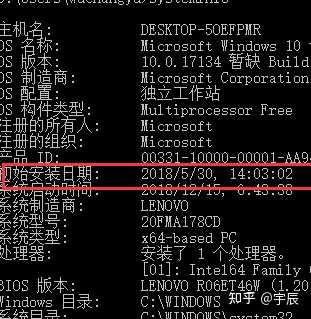
鲁大师就不建议下了,对于小白确实可以更好的了解电脑配置,但他比较流氓,对于小白来说不好卸载。
以上就是我为准备购买新电脑的建议,觉得有用的,可以收藏一下,等电脑到手之后按步骤做就可以安全下车啦
5步包教包会的验机流程,电脑小白也能也能轻松GET!
更多电脑知识关注:刘备环保回收
有闲置电脑可免费咨询估价
1、快递包装检查
快递收到后先别急着拆,检查下外包装是否有严重的破损/进水/挤压,封贴有没有二次使用痕迹
2、拆箱后验机
检查机身是否有磕碰或划痕
参照包装清单检查配件是否完整
对应机身底部的型号,是否与自己网上下单的一致
找到S/N序列号,去官网上查询机器的型号和保修信息
3、笔记本开机验机
切记!第一次开机,必须插电源哦
注意要跳过WiFi联网这一步,快捷键【Shift➕Fn➕F10】
一旦联网,将无法享受七天无理由退换货!
4、笔记本电脑开机后验机
核对电脑参数:开机后按下【Win➕R】输入【dxdiag】查看你的电脑配置信息,如果这些信息和你购买的电脑信息对不上,那...你可能是翻车了
查看电池报告:【Win➕R】输入【cmd】点击“确认”输入代码【powercfg/batteryreport】回车,把路径后边一串字母复制到浏览器打开,电池报告就会出现啦~
“CYCLE COUNT”是电池充电次数,如果新电脑就显示上百次,那么你可能又翻车啦
继续检查笔记本键盘、接口、触控板、音响、摄像头等是否能正常使用
5、电脑性能检测与测试
用鲁大师性能测试跑一遍和网上的数据进行对比,相差不大就是OK的!
主要是看硬盘的性能测试结果是否正常,像读写速度、随机存取时间、健康状态等
如果以上流程安全通过,那么恭喜你!

https://wwa.lanzoui.com/b0e92l55c
密码:59py
若想获取更多有用的知识和软件,欢迎关注公众号 常乐悟空

可以跑分,鲁大师,安兔兔